Du åpner ofte mange faner når du bruker telefonen og datamaskinen. Så det å minimere YouTube-skjermen bidrar til å optimalisere opplevelsen. Slik minimerer du YouTube-skjermen!
 |
Instruksjoner for hvordan du effektivt minimerer YouTube-skjermen på datamaskinen din
Det er veldig enkelt å minimere YouTube-skjermen på datamaskinen. Bare gjør følgende:
Trinn 1: Gå til YouTube-nettstedet www.youtube.com og åpne videoen du vil minimere.
 |
Trinn 2: Høyreklikk på videogrensesnittet for å åpne alternativmenyen.
 |
Trinn 3: Høyreklikk igjen og velg «Bilde i bilde» for å minimere videoen. Videoen vises i hjørnet av skjermen, slik at du kan åpne andre faner og fortsette å bruke datamaskinen mens du ser på videoen.
 |
Instruksjoner for hvordan du raskt kan krympe YouTube-skjermen på telefonen din
For telefoner vil hvert Android- og iOS-operativsystem ha en annen måte å minimere YouTube-skjermen på. Nedenfor finner du spesifikke instruksjoner for hvert operativsystem:
For Android
Hvis du bruker Android på enheter som Samsung, Xiaomi, Oppo eller Vivo, følg disse trinnene:
Trinn 1: Åpne Innstillinger > velg Programadministrasjon > i Programliste- delen finner du og velger YouTube .
 |
Trinn 2: I YouTube-innstillingene blar du ned og velger PIP (Bilde i bilde) > skyver knappen til høyre for å aktivere «Bilde i bilde»-modus.
 |
Trinn 3: Åpne YouTube-appen og velg en video du vil spille av. Trykk deretter på Hjem -knappen, så minimeres videoen automatisk til et hjørne av skjermen.
 |
For iOS-operativsystemet
Hvis du bruker en iPhone med iOS-operativsystem, kan du gjøre følgende for å minimere YouTube-skjermen:
Trinn 1: Åpne Innstillinger , velg Generelt , finn deretter «Bilde-i-bilde automatisk» og skyv knappen til høyre for å aktivere «Start PiP automatisk».
 |
Trinn 2: Åpne YouTube-appen, trykk på avataren din, velg Innstillinger > fortsett til Generelle innstillinger og slå på «Bilde i bilde»-modus.
 |
Trinn 3: Velg videoen du vil se, og trykk deretter på Hjem-knappen for å minimere videoen og flytte den til hjørnet av skjermen.
 |
Artikkelen ovenfor har veiledet deg gjennom måtene å minimere YouTube-skjermen på telefonen og datamaskinen din. Prøv det nå for å se interessante videoer på YouTube, samtidig som du utnytter skjermplassen til å jobbe og studere mer effektivt.
[annonse_2]
Kilde


![[Foto] President Luong Cuong deltar på 80-årsjubileet for den tradisjonelle dagen for de væpnede styrkene i militærregion 3](https://vphoto.vietnam.vn/thumb/1200x675/vietnam/resource/IMAGE/2025/10/28/1761635584312_ndo_br_1-jpg.webp)




![[Foto] Utkast til dokumenter fra den 14. partikongressen når frem til folk på kommunens kulturelle postkontorer](https://vphoto.vietnam.vn/thumb/1200x675/vietnam/resource/IMAGE/2025/10/28/1761642182616_du-thao-tai-tinh-hung-yen-4070-5235-jpg.webp)










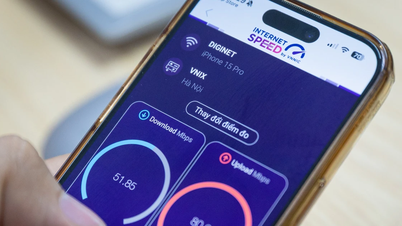



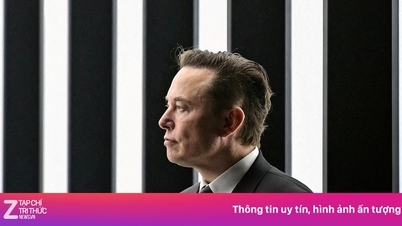

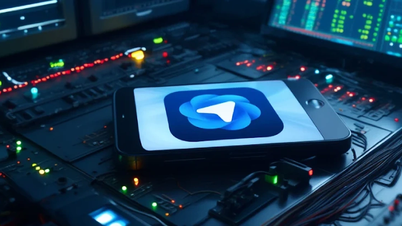










![[Foto] Den 5. patriotiske emulasjonskongressen til den sentrale inspeksjonskommisjonen](https://vphoto.vietnam.vn/thumb/1200x675/vietnam/resource/IMAGE/2025/10/27/1761566862838_ndo_br_1-1858-jpg.webp)



























































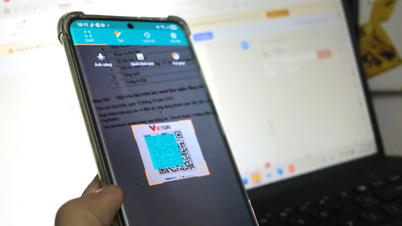
















Kommentar (0)